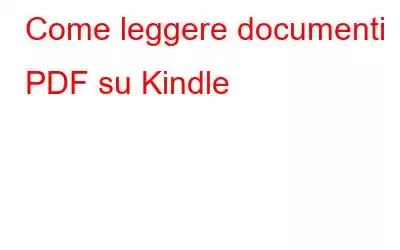Potresti aver acquistato Amazon Kindle per acquistare e leggere eBook, ma potresti non essere consapevole che facilita anche i file PDF. Ciò sottolinea che invece di portare con te una pila di documenti aziendali o materiale didattico mentre sei in movimento, puoi archiviarli tutti sul tuo dispositivo Kindle e leggerli ogni volta che lo desideri.
Ora, non lo siamo mentirò: scoprire i passaggi per convertire e inviare PDF ai dispositivi Kindle richiede un po' di tempo, tanto per cominciare. Tuttavia, dopo aver letto l'articolo seguente, sarà piuttosto semplice. Questo metodo funziona anche con altri tipi di documenti, come documenti Word, PNG, JPEG e GIF.
Come leggere documenti PDF su Kindle
Trova l'indirizzo email per il tuo Kindle
Dovrai conoscere l'indirizzo email del tuo Kindle per trasmettere PDF al tuo dispositivo Amazon Kindle. Dovrai controllarlo perché non sei stato informato quando hai configurato il tuo Kindle per la prima volta, ma non è un grosso problema. Per iniziare, vai al sito web di Amazon e crea un account.
- Individua un'opzione denominata "Account ed elenchi" che dovrebbe apparire in alto a destra nella schermata principale di Amazon.
- Seleziona "I tuoi dispositivi e contenuti", quindi seleziona "Gestisci dispositivi".
- Ora dovrebbe apparire un elenco completo dei libri che hai assegnato all'account Kindle.
- Dovrebbe essere visualizzato essere alcune opzioni sopra questo elenco in una barra degli strumenti come "Contenuti", che dovrebbe essere seguita da "Dispositivi", "Preferenze", "Impostazioni privacy" e "Dispositivi".
Tu" Verrai indirizzato a una pagina di riepilogo del dispositivo, che ti mostrerà il tuo indirizzo e-mail Kindle e il tipo di dispositivo che possiedi. Ti consigliamo di tenerlo come contatto nella tua app di posta elettronica preferita in modo da poterlo inviare facilmente via email.
Conferma il tuo indirizzo email
Non solo chiunque può inviare email al tuo Kindle per avere i propri PDF accessibili sul dispositivo; ora devi approvare il tuo indirizzo email in modo che quando il Kindle riceverà il tuo PDF, saprà di scaricarlo. Se autorizzi un indirizzo email diverso da quello che desideri utilizzare per trasmettere documenti al tuo Kindle, non funzionerà.
- Per approvare l'indirizzo email, ripeti i passaggi precedenti e seleziona "Preferenze ' nella barra in alto.
- Scorri l'elenco fino a trovare "Impostazioni documenti personali" e selezionalo per espandere le scelte.
- Scorri per wn finché non viene visualizzato l'"Elenco e-mail di documenti personali approvati".
Questo elenco mostrerà chi può inviare contenuti al tuo Kindle e tu vuoi essere presente.
Ovviamente dovresti scegliere l'opzione "Aggiungi un nuovo indirizzo email approvato" sotto le email. Per essere accettato, inserisci il tuo indirizzo email e fai clic su "Aggiungi indirizzo". Dovresti aggiungere subito tutti gli indirizzi email che potresti utilizzare per inviare PDF al tuo Kindle.
Invia il file PDF al tuo Kindle
Trascina semplicemente il file PDF nel tuo client di posta elettronica preferito, allegalo a un'e-mail e invialo al tuo account di posta elettronica Kindle. Puoi trasferire più documenti contemporaneamente sul tuo Kindle. Vale la pena notare che se invii ad Amazon un file PDF, puoi richiedere ad Amazon di convertirlo in un formato Kindle, che ti consente di annotare le sezioni e modificare la dimensione del carattere. Digita semplicemente la frase "converti" nella riga dell'oggetto e il resto verrà gestito automaticamente.
Dovresti essere in grado di accedere al file immediatamente dopo averlo inviato al tuo Kindle. Se non viene visualizzato subito, verifica che l'e-mail sia stata inviata e che il tuo Kindle sia connesso alla rete. Se entrambi questi criteri sono veri, molto probabilmente la sincronizzazione del tuo Kindle ti sarà d'aiuto. Per farlo, vai alla home page di Kindle, seleziona "impostazioni", quindi "Sincronizza il tuo Kindle".
Gestore PDF avanzato: riorganizza i tuoi PDF prima di inviarli a Kindle
Quando si tratta di eBook, non c'è nulla che tu voglia cambiare. Ma per quanto riguarda i tuoi documenti e file, potresti voler modificarli prima di accedervi sui dispositivi Kindle. Per questo, hai bisogno di un PDF Manager che ti aiuti a inserire e rimuovere pagine, unire o separare due PDF e molte altre attività come queste. Advanced PDF Manager di Tweaking Technologies è un fantastico software che consente agli utenti di gestire e modificare i file PDF in modi che altrimenti sarebbero impossibili senza l'utilizzo di software costosi come Adobe Acrobat DC.
Sicurezza e rimozione password
La prossima cosa importante che puoi fare con questa applicazione è proteggere con password il contenuto del tuo PDF per tenerlo al sicuro da occhi indiscreti.
Le pagine possono essere aggiunte e rimosse in qualsiasi momento.
Se desideri aggiungere pagine vuote al tuo PDF, Advanced PDF Manager è il programma da utilizzare.
< forte>Fai una copia del documento PDF e stamparlo.
La capacità di produrre repliche esatte e stamparle utilizzando una stampante sono due ulteriori vantaggi di questa fantastica applicazione.
Puoi leggere e aprire file PDF.
Il lettore può aprire e leggere qualsiasi file PDF. Gli utenti possono visualizzare il PDF in vari modi con questa app.
Le pagine devono essere riorganizzate e ruotate.
Le pagine PDF possono essere ruotate di 90 gradi , 180 gradi e 270 gradi, nonché riorganizzati per soddisfare le tue esigenze.
L'ultima parola su come leggere documenti PDF su Kindle
Seguici sui social media: Facebook, Instagram e YouTube. Per qualsiasi domanda o suggerimento, fatecelo sapere nella sezione commenti qui sotto. Ci piacerebbe risponderti con una soluzione. Pubblichiamo regolarmente suggerimenti e trucchi, insieme alle risposte a problemi comuni relativi alla tecnologia.
leggi: 0